华硕p453uj笔记本使用u盘安装win10系统教程
2017-04-24 09:15:01
华硕p453uj是一款2016年上市的14英寸商务办公本,其搭载第六代酷睿处理器,采用了简约、时尚的设计理念,整机一体化设计,搭配仿金属拉丝纹,凸显出商务人士专业、大气形象,那么这款华硕p453uj笔记本使用u盘装系统怎么安装win10系统呢?今天就为大家介绍华硕p453uj笔记本使用u盘装系统安装win10系统教程。
安装win10系统操作步骤:
1、首先,我们提前制作好u启动u盘启动盘。接着将该u盘启动盘插入电脑usb接口,按开机启动快捷键f2进入u启动主菜单界面,并选择运行win8pe菜单按回车,如图所示:
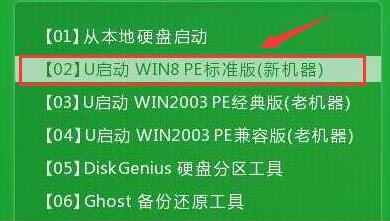
2、在u启动pe装机工具中,选择需要的win10镜像文件存安装在c盘中,点击确定即可。如图所示:
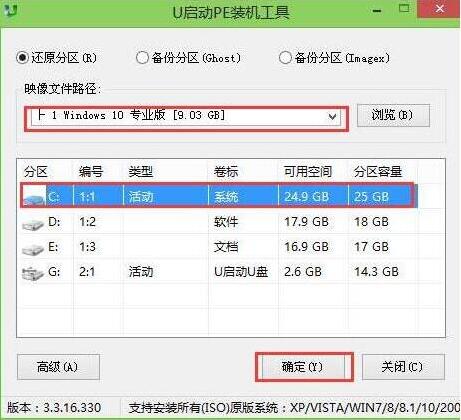
3、程序执行还原操作提醒,只要确认完成后重启,然后点击确定即可。之后就会自动重启,如图所示:
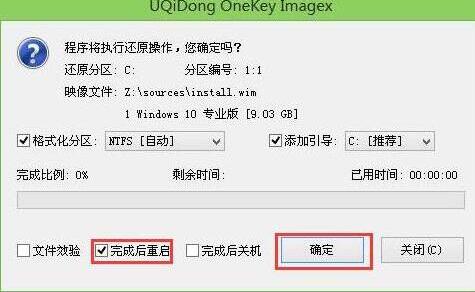
4、win10程序进行安装,安装过程等待就好了。安装完成后会再重启一次。如图所示:
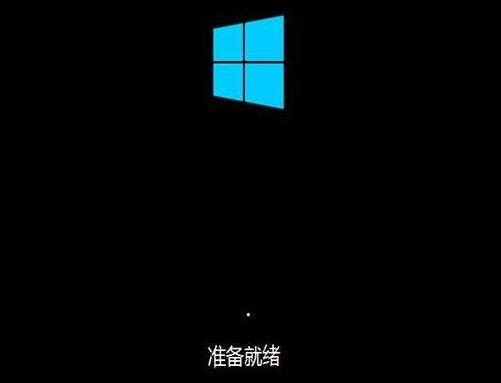
5、接下来就是计算机常规设置,如图所示:
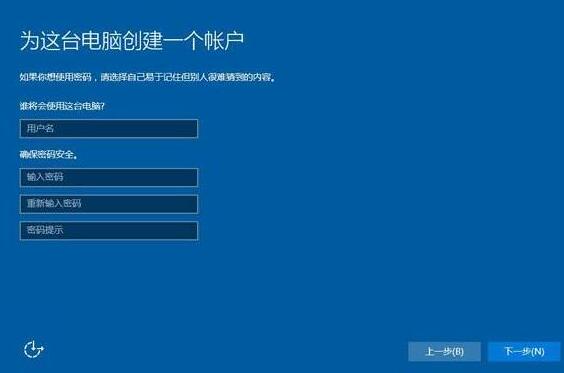
6、设置完成后您就可以尽情使用win10系统了,笔记本u盘装win10系统就完成了。如图所示:

华硕p453uj笔记本使用u盘装系统安装win10系统的详细操作方法就为大家介绍到这里了,如果有不懂安装win10系统的朋友可以参考本篇教程进行安装哦。
原文链接:http://www.uqidong.com/syjc/6591.html
最近有位使用华硕VivoBook14 2021版笔记本的用户想要为电脑重新安装系统,但是不知道怎么设置u盘启动...
- [2022-08-08]荣耀MagicBook 15 2021 锐龙版笔记本怎么通过bios设置
- [2022-08-07]雷神911PlusR笔记本使用u启动u盘重装win7系统教程
- [2022-08-07]神舟战神ZX9-DA3DA笔记本安装win11系统教程
- [2022-08-07]华硕ProArt StudioBook笔记本如何进入bios设置u盘启动
- [2022-08-06]雷神911M创作大师笔记本安装win10系统教程
- [2022-08-06]宏碁Acer 墨舞EX214笔记本怎么通过bios设置u盘启动
- [2022-08-06]华硕 无畏360笔记本一键重装win11系统教程
U盘工具下载推荐
更多>>-
 win7系统重装软件
[2022-04-27]
win7系统重装软件
[2022-04-27]
-
 怎样用u盘做u启动系统盘
[2022-02-22]
怎样用u盘做u启动系统盘
[2022-02-22]
-
 怎么进入u盘装机系统
[2022-02-22]
怎么进入u盘装机系统
[2022-02-22]
-
 win7硬盘安装工具
[2022-02-16]
win7硬盘安装工具
[2022-02-16]
 神舟战神Z8-DA7NT笔记本重装win10系
神舟战神Z8-DA7NT笔记本重装win10系
 华硕VivoBook14 2021版笔记本如何通过
华硕VivoBook14 2021版笔记本如何通过
 win7pe启动盘制作软件
win7pe启动盘制作软件
 u启动win 8pe系统维护工具箱_6.3免费
u启动win 8pe系统维护工具箱_6.3免费
 荣耀MagicBook 15 2021 锐龙版笔记本怎
荣耀MagicBook 15 2021 锐龙版笔记本怎
 win10怎么安装视频教学
win10怎么安装视频教学
 u启动u盘启动安装原版win8系统视频
u启动u盘启动安装原版win8系统视频
 win11系统如何初始化电脑
win11系统如何初始化电脑
 win11系统怎么删除pin码
win11系统怎么删除pin码

 联想win8改win7bios设置方法
联想win8改win7bios设置方法
 技嘉uefi bios如何设置ahci模式
技嘉uefi bios如何设置ahci模式
 惠普电脑uefi不识别u盘怎么办
惠普电脑uefi不识别u盘怎么办
 win8改win7如何设置bios
win8改win7如何设置bios
 bios没有usb启动项如何是好
bios没有usb启动项如何是好
 详析bios设置显存操作过程
详析bios设置显存操作过程
 修改bios让电脑待机不死机
修改bios让电脑待机不死机